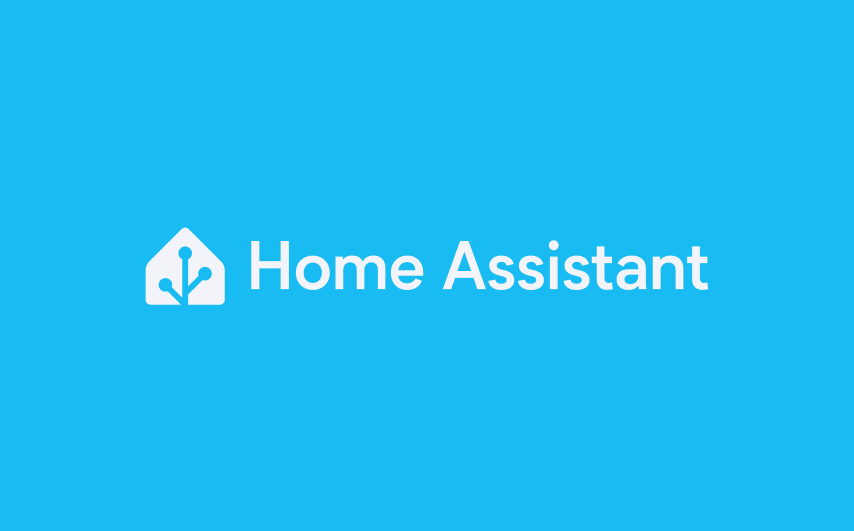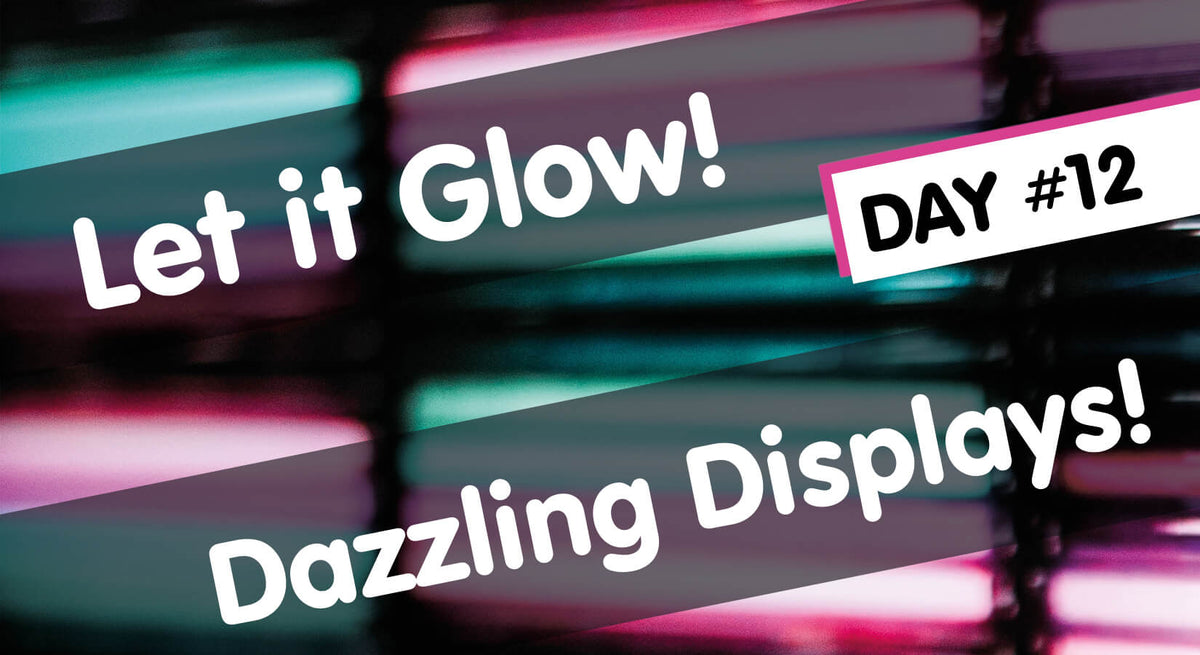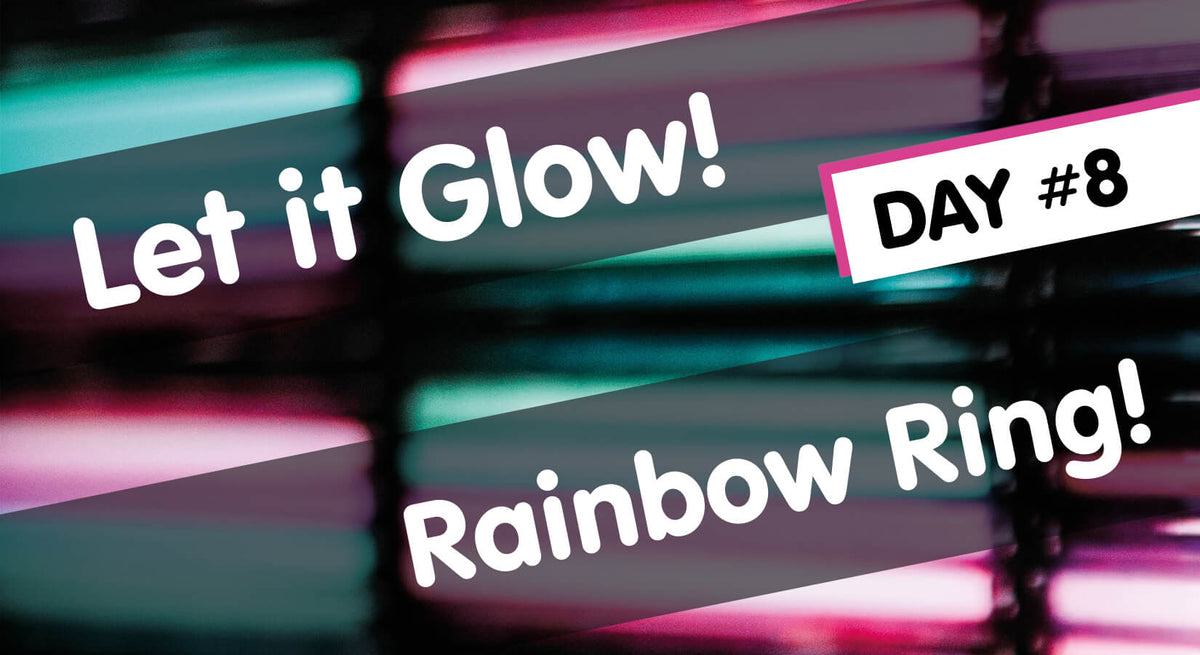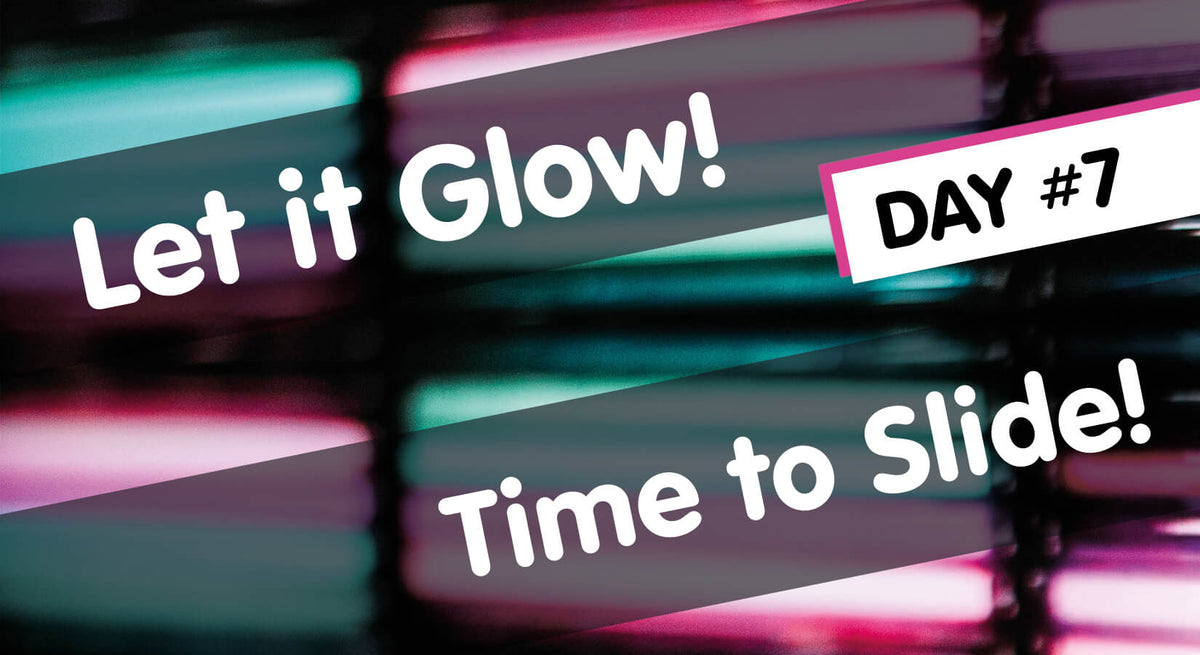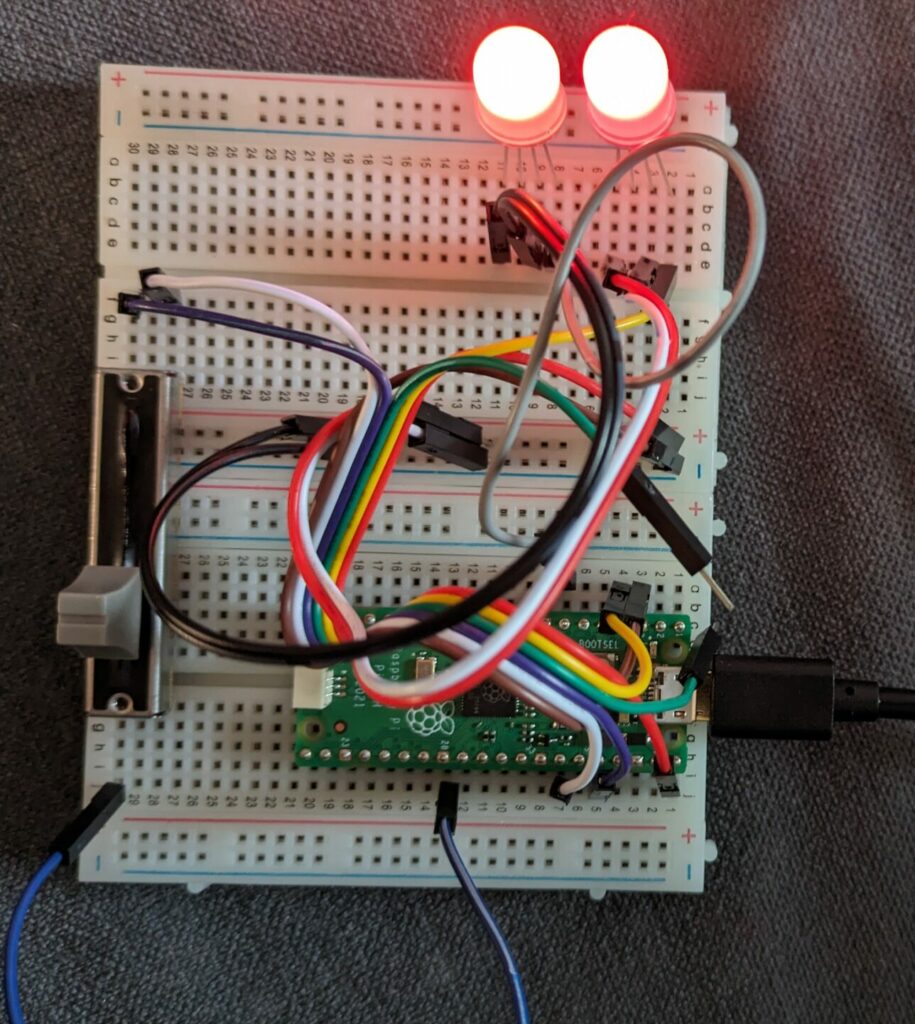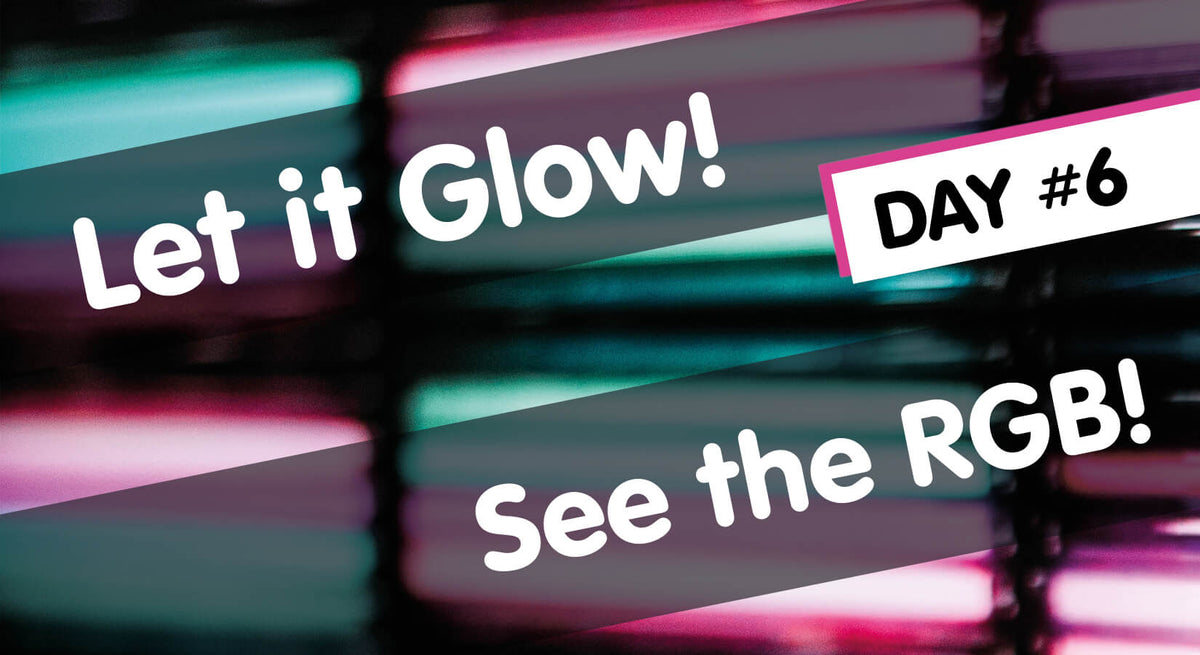Depuis octobre 2020, j’ai fait le choix de centraliser la gestion de ma maison connectée avec Home Assistant. Cette solution open source qui a su répondre à mes attentes grâce à sa documentation active et sa compatibilité avec Python, ce qui m’a permis d’envisager de futures personnalisations.
Pourquoi Home Assistant ?
En recherchant une solution domotique, j’ai été séduit par Home Assistant pour deux raisons principales : la documentation semblait bien maintenue et le fait que ce soit développé en Python. Cela ouvrait la porte à de nombreuses possibilités de personnalisation. L’objectif principal était d’avoir une interface centralisée pour connecter toutes mes intégrations domotiques.
Mon installation : Un serveur NUC comme base
Mon installation repose sur un serveur NUC qui héberge non seulement Home Assistant, mais aussi plusieurs autres services comme LMS, Pi-hole, et Transmission. Ce choix, bien que non conventionnel, m’a permis d’optimiser l’espace et les ressources disponibles sur mon serveur.
Dispositifs connectés et intégrations multiples
Avec Home Assistant, j’ai pu intégrer un large éventail de dispositifs :
- Lampes Hue
- Système domotique Flexom3
- Nanoleaf
- Prise connectée TP-Link
- Gateway Xiaomi
En plus de ces dispositifs, j’ai connecté d’autres systèmes comme Pi-hole, Transmission, Jellyfin, et même ma Freebox. Plutôt que d’utiliser des protocoles spécifiques comme Zigbee ou Z-Wave, j’ai préféré m’appuyer sur les intégrations proposées par la communauté, qui sont nombreuses et bien documentées.
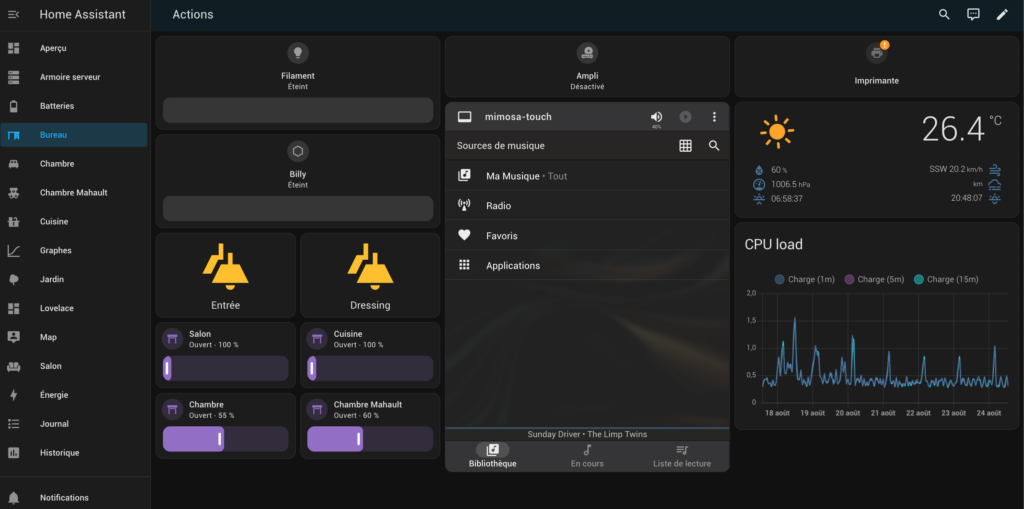
Personnalisation des tableaux de bord
Bien que je n’aie pas encore exploré en profondeur les automatisations, j’ai mis l’accent sur la personnalisation des tableaux de bord. Chaque pièce de la maison dispose de son propre tableau de bord, ce qui me permet d’accéder rapidement aux contrôles dont j’ai besoin en fonction de l’endroit où je me trouve.
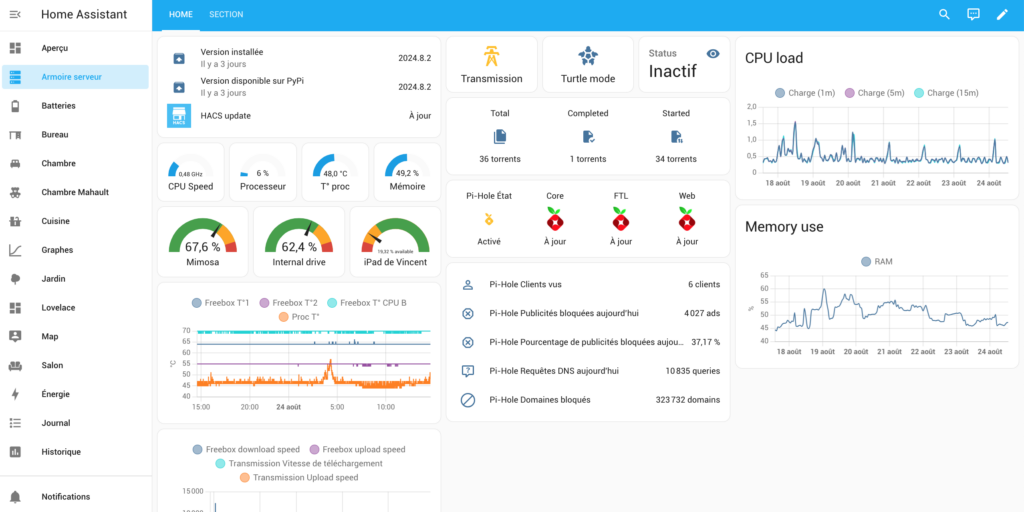
Défis techniques et solutions
L’un des principaux défis a été d’intégrer Home Assistant à un serveur déjà existant avec d’autres services. Cela a nécessité une installation non standard, ajoutant une complexité supplémentaire lors des mises à jour. Toutefois, en suivant les discussions sur le forum Home Assistant, j’ai pu surmonter ces difficultés. Si je devais donner un conseil à ceux qui débutent, choisissez une installation intégrée pour éviter ces problèmes.
Avantages de Home Assistant
Le principal avantage de Home Assistant est, selon moi, son caractère open source et la possibilité d’intégrer presque toutes les solutions existantes grâce à une communauté active et engagée. Cela permet une flexibilité et une personnalisation que peu d’autres plateformes peuvent offrir.
Améliorations futures
En ce qui concerne l’avenir, j’aimerais optimiser mes tableaux de bord pour tirer parti des dernières fonctionnalités de l’interface. J’aimerais aussi explorer davantage les automatisations. Un autre projet serait de pouvoir actionner plusieurs dispositifs avec un simple interrupteur, sans avoir à passer par l’interface ou l’application mobile.
Conclusion sur Home Assistant
Home Assistant m’a permis de centraliser et de contrôler efficacement toute ma maison connectée. Bien que l’installation sur un serveur NUC avec d’autres services ait posé quelques défis, les avantages et la flexibilité qu’offre cette solution en valent largement la peine. Mon installation continue d’évoluer, et je suis impatient de voir ce que je pourrai accomplir avec les futures mises à jour et fonctionnalités.